caxa3D实体设计如何创建一个图钉模型?
1、如下图所示,
打开caxa3D实体设计2018软件,
新建一个新的设计环境,
默默地选择空白模板。

2、如下图所示
1、点击标题栏中的“草图”,
2、点击工具栏中的“在X-Y基准面”。
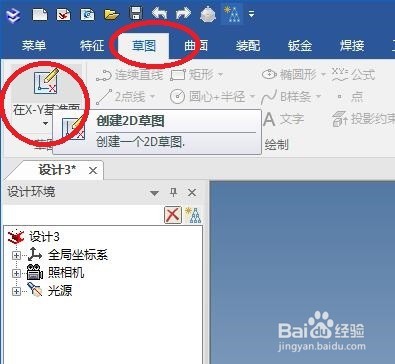
3、如下图所示,
进入到草图环境,
1、点击“旋转轴”图标,过坐标原点画一条纵向中心线,
2、点击“连续直线”图标,画旋转截面图,
3、点击“智能尺寸”,标注尺寸,可能还需要配合约束,
4、点击“完成”。

4、如下图所示,
1、点击标题栏中的“特征”,
2、点击工具栏中的“旋转”,
3、属性栏中的选项,我们点击“新生成一个独立的零件”。
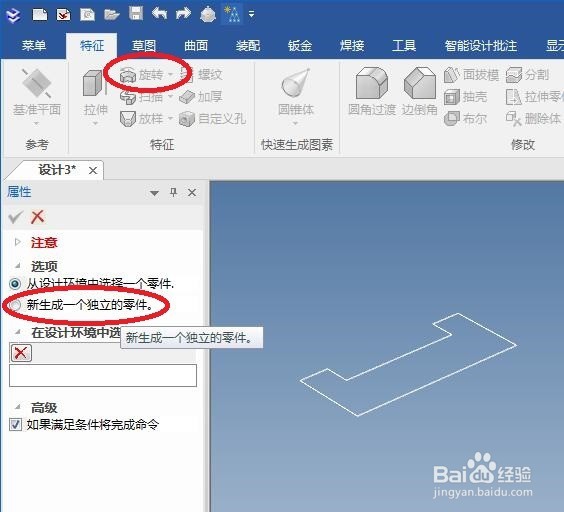
5、如下图所示,
属性栏中出现了“旋转特征”,
轮廓一栏我们选择刚刚画的草图就行了,
看着预览效果,
我们只管打√。
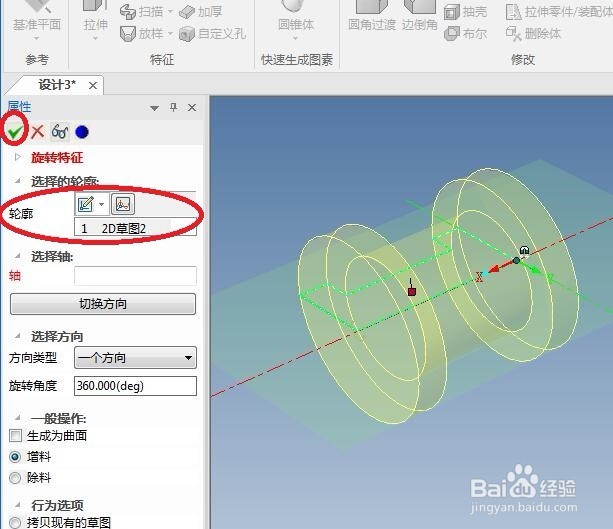
6、如下图所示,
为了节省时间,
我们直接从设计元素库中拖一个圆锥体过来,
记住,放置的位置是面的中点,
然后软件会有下图中的提示:调整实体尺寸对话框,
我们只管点击“确定”就可以了。
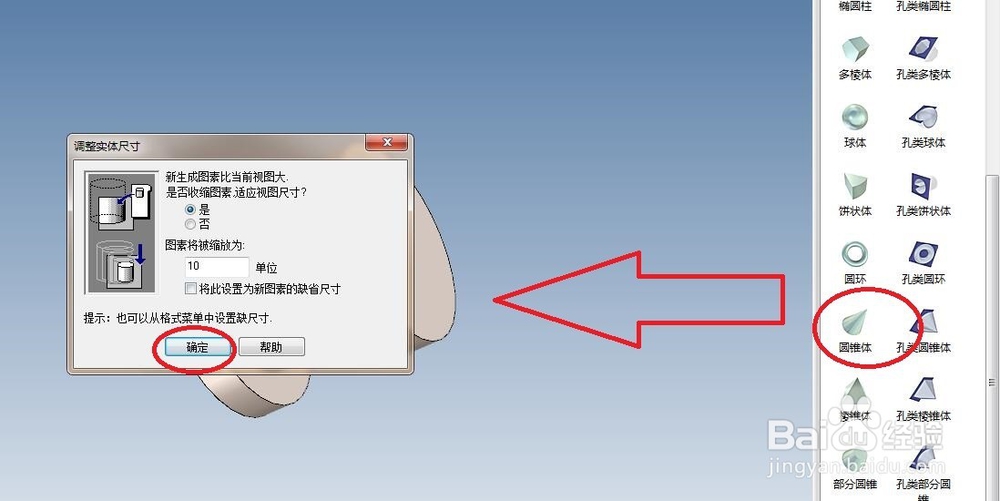
7、如下图所示,
可以看到一个圆锥体添加成功了。
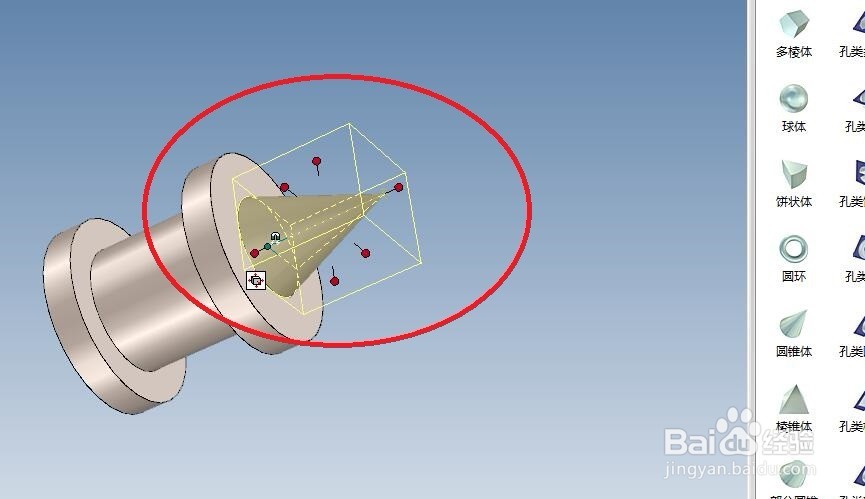
8、如下图所示,
我们拖动手柄修改圆锥体的尺寸,
修改至我们满意为止。

9、如下图所示,
1、鼠标左键选中实体,
2、单击鼠标右键,
3、点击“智能渲染”,
4、选择红色,
5、点击“确定”。

10、如下图所示,进行倒圆角操作。
1、点击工具栏中的“圆角过渡”图标,激活该命令,
2、点击实体中的边线,
3、属性栏中设置半径为0.5,
4、点击“√”。
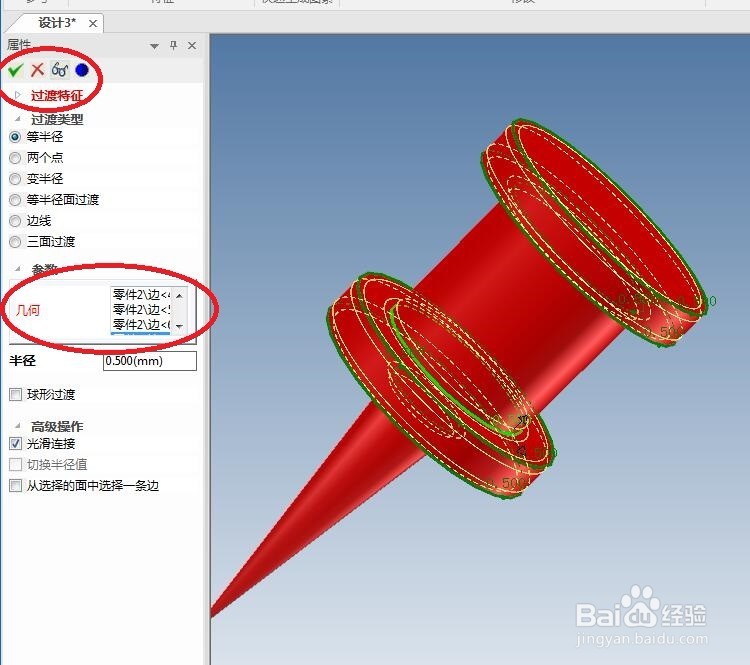
11、如下图所示,
将圆锥体染成黄色,
操作方式与第9步相同。

12、如下图所示,
完成以上所有操作,
一个漂亮的图钉模型就创建完毕了。
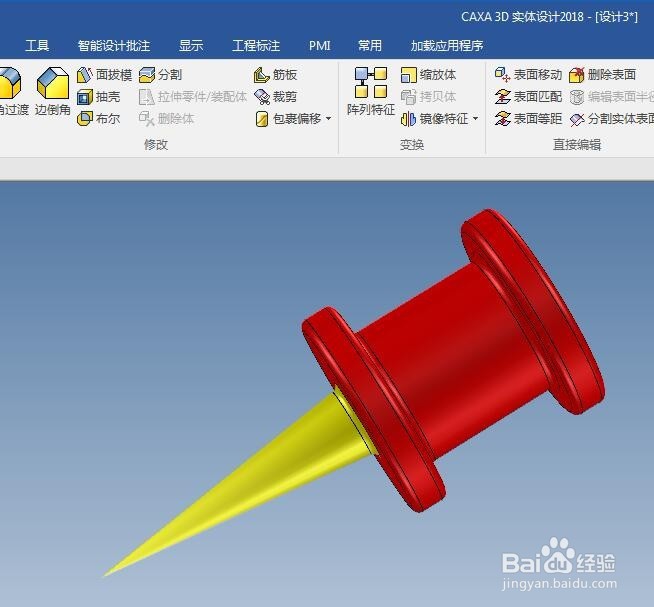
声明:本网站引用、摘录或转载内容仅供网站访问者交流或参考,不代表本站立场,如存在版权或非法内容,请联系站长删除,联系邮箱:site.kefu@qq.com。
阅读量:40
阅读量:61
阅读量:55
阅读量:143
阅读量:96